Что такое HDR в телевизорах и какие бывают его виды
Телевизоры с поддержкой High dynamic range (HDR) уже не редкость, как и соответствующий HDR-контент. Эта технология стала трендом последнего времени. Нужно ли обращать на нее внимание при выборе телевизора?
Что такое HDRСамые важные параметры качества отображаемой картинки – контрастность и точность цветопередачи. Если поставить рядом два телевизора, один 4К, а второй Full HD, но с увеличенным диапазоном контрастности и лучшей цветопередачей, то большинство выберут последний вариант. Потому что изображение на нем выглядит реалистичнее и менее плоско. Аббревиатура HDR расшифровывается как «High Dynamic Range», т.е. расширенный динамический диапазон. «Расширенность» в данном случае обозначает более высокую пиковую яркость и большую темноту там, где света не должно быть.
Термин HDR похож на маркетинговую шутку и создает путаницу. Тот HDR, что есть в телевизорах, никак не относится к технологии со схожим названием в смартфонах или фотокамерах. Если говорить о фото, то HDR – это объединение нескольких изображений с разной экспозицией, где цель – добиться наиболее ровного по теням и свету варианта. С видео все не так – здесь речь идет о суммарном количестве информации. До появления HDR стандартом картинки, в том числе на Blu-ray, являлись 8 бит. Это хороший цветовой охват, однако современные панели, особенно OLED, способны отображать куда больше оттенков, градиентов и цветов, чем позволяют 8-битные источники.
Вместе с HDR пришел и новый стандарт для цветовой палитры Rec. 2020, который содержит такие оттенки, что их просто невозможно было воспроизвести на обыкновенном телевизоре. Фирменный красный цвет Ferrari – один из таких примеров. Возможно, вы не обращали на это внимания, но такие интенсивные цвета раньше выглядели не так, как в реальности.
Возможно, вы не обращали на это внимания, но такие интенсивные цвета раньше выглядели не так, как в реальности.
Для полноценного HDR нужны два слагаемых: подходящий телевизор и источник изображения. Чтобы обеспечить высокий динамический диапазон, в HDR-телевизорах используется продвинутая подсветка, яркость которой регулируется в отдельных участках экрана.
Солнце начинает светить в сценах ощутимо ярче, появляется понимание того, что в одном кадре может быть несколько разных по яркости и насыщенности источников освещения. Исчезает проблема с пикселизацией полутонов в темных сценах, а градиенты и сложные смешения красок приобретают объем. Небо больше не пересвечено и не сливается с землей на линии горизонта. Короче, вы видите картинку больше собственным глазом, чем ограниченным окуляром камеры.
Какие бывают виды HDR в телевизорахЯрлык «Готов к HDR» вешается на все новые телевизоры – вне зависимости от того, способны они адекватно отображать 10 бит или нет.
Существует два основных стандарта: HDR10 и Dolby Vision. Если коротко, то стандарт HDR10 передает поменьше цветов и поддерживает только 10 бит, но полностью открыт. Стандарт Dolby лучше сохраняет оттенки и расширяется аж до 12 бит, но его сложнее соблюдать и внедрять.
Контента для HDR10 достаточно, ведь это базовый формат для UHD Blu-Ray и стриминговых сервисов, внедривших HDR-трансляции (в их число входят Netflix, Amazon Video и Vudu). Также с HDR10 работают игровые консоли Sony PlayStation 4 Slim/Pro и Microsoft Xbox One S/X.
В свою очередь, Dolby Vision не имеет такой базовой поддержки (но тот же Netflix содержит в себе как библиотеку для HDR10, так и контент в Dolby Vision). Среди тех, кто не работает с этим форматом, следует отметить Samsung и Panasonic, а также студию 20th Century Fox. При этом Dolby Vision укрепился в качестве премиального HDR-формата. Ни один 4K-телевизор премиум-класса не может без него обойтись.
Среди тех, кто не работает с этим форматом, следует отметить Samsung и Panasonic, а также студию 20th Century Fox. При этом Dolby Vision укрепился в качестве премиального HDR-формата. Ни один 4K-телевизор премиум-класса не может без него обойтись.
Оправдывает ли эта технология связанную с ней шумиху? Если коротко, то да! Эксперты сходятся во мнении, что это первый существенный скачок развития после перехода со стандартного разрешения (SD) на телевидение высокой четкости (HDTV).
Что такое HDR?
Новое поколение четкости, естественности и реалистичности цветов в статичных изображениях и видео.
В большинстве изображений, с которыми вы сталкиваетесь, есть более яркие и темные участки изображения, которые содержат отображаемые детали. Когда изображение переэкспонировано, детали на более ярких участках изображения будет потеряны; аналогично, когда изображение недоэкспонировано, информация в темных частях изображения будет потеряна. Эти потери могут быть значительными, делая изображение неестественным и непривычным для глаз.
HDR устраняет эту проблему, вычисляя количество света в конкретной сцене и используя эту информацию для сохранения деталей в изображении, даже в сценах с большими разбросом яркости. Это сделано в стремлении создать более реалистичные изображения.
HDR (High Dynamic Range) в переводе означает расширенный динамический диапазон. Технология HDR добавляет детализацию и цвет изображения на самых темных и на самых темных участках изображения, что позволяет получить более яркое и насыщенное изображение по сравнению со стандартным динамическим диапазоном SDR. Проще говоря, сравнивая HDR с SDR, HDR позволяет увидеть больше.
Технология HDR добавляет детализацию и цвет изображения на самых темных и на самых темных участках изображения, что позволяет получить более яркое и насыщенное изображение по сравнению со стандартным динамическим диапазоном SDR. Проще говоря, сравнивая HDR с SDR, HDR позволяет увидеть больше.
Существуют разные виды разноуровневого HDR, но самым распространенным является HDR10, содержащий статические или динамические метаданные для получения лучших результатов, например при просмотре изображения на устройствах с поддержкой Dolby Vision.
Для получения на экране изображения HDR, необходимо, чтобы и воспроизводимый контент был HDR. Необходимого эффекта не будет, если на вашем HDR дисплее воспроизводится контент не HDR. При этом на профессиональном дисплее и на обычном бытовом телевизоре HDR выглядит по-разному. Двумя наиболее важными факторами того, как выглядит изображение на экране, являются коэффициент контрастности или насколько ярким и темным может быть экран, а также точность цветопередачи, которая в основном заключается в том, насколько близко цвета на экране близки к реальной жизни (или то, как это задумал режиссер).
Если поставить две видеопанели рядом, одну с высоким коэффициентом контрастности и более точной цветопередачей, а другой с просто высоким разрешением, то зритель скорее выберет более контрастный экран, даже если он имеет более низкое разрешение. Так как будет казаться, что контрастное изображение более естественное и реалистичное.
HDR — это не унизительный маркетинговый трюк производителей, как это иногда бывает с разрешением экрана или применением всяческого рода эффектов, накладываемых на изображение при его воспроизведении. Это действительно работающая технология, возможности которой закладываются уже на этапе съемки.
Чтобы насладиться HDR однозначно нужен Ultra HD экран. В зависимости от модели дисплея или телевизора для воспроизведения изображения в высоком качестве HDR может потребоваться использовать отдельный вход HDMI в паре с высокоскоростным HDMI кабелем. Помимо использования правильного входа HDMI, может потребоваться включить HDR10 или Dolby Vision в настройках изображения или HDMI на видеопанели. В некоторых случаях параметр вывода изображения или цвета в меню может называться не HDR10 или Dolby Vision, а, например, Ultra (Ультракачество), Deep (Превосходное качество) или Enhanced (Расширенный диапазон).
В некоторых случаях параметр вывода изображения или цвета в меню может называться не HDR10 или Dolby Vision, а, например, Ultra (Ультракачество), Deep (Превосходное качество) или Enhanced (Расширенный диапазон).
Нельзя быть на 100% быть уверенным, что, приобретая более дорогой дисплей с поддержкой HDR или Dolby Vision, это принесет ожидаемую выгоду. Мы можем целый день посвятить сравнению технологий HDR и SDR, но на сколько будет полезен дисплей с поддержкой HDR, в конечном счете зависит только от ваших предпочтений.
Эффект HDR: значение, цели и предостережения.
Дата: 31.08.2010
Определение HDR.
HDRI или просто HDR — High Dynamic Range Imaging, изображение с широким динамическим диапазоном, технология работы с изображениями и видео, позволяющая расширить возможности техники. Другими словами, это эффект, который позволяет сделать картинку более контрастной, выделить нужную область фотографии, обратить на неё внимание, достичь множества других художественных эффектов.
Не будем углубляться в теорию, «как это работает», скажем только о том, что динамический диапазон фотографии измеряют в единицах экспозиции EV (Exposure Value).
Рассмотрим в примерах:
|
Исходный кадр. Добавим яркости траве и высветлим лицо, снятое против солнца.
|
Очень блеклые краски, лицо в тени.
|
|
После обработки фотография выглядит ярче, сделан акцент на лице. |
Добавим эффект HDR и фотофильтры – изображение стало интереснее, детали читаются. |
Цели применения эффекта.
Плёночные камеры и цифровые непрофессиональные фотоаппараты, они же «мыльницы», не дают нам возможности делать идеальные изображения без доработки. Однако, существует великое множество программ, спасающих наши «неудачные» эксперименты. HDR позволяет «выжать» из фотографии все соки с помощью всего нескольких действий. Каких — рассмотрим немного позже. А сейчас хотелось бы поговорить о конкретных целях.
HDR становится необходим, когда нам надо высветлить объекты, находящиеся в тени и наоборот — затемнить пересвеченные участки, то есть сымитировать способность камеры адаптироваться подобно глазу человека.
Скажем, вам захотелось запечатлеть закат над полем. Вы делаете кадр, смотрите на дисплей, но кроме чёрного участка на месте поля ничего нет — одна темнота. В то же время солнце светит так ярко, что его лучи закрывают собой облака — розовые, голубые, местами даже зеленоватые. Кроме того, картинка получилась плоской — нет объёма надвигающихся грозовых туч, нет текстуры удаляющегося к горизонту поля… Тут-то и пригодится тот самый эффект, о котором мы говорим!
В то же время солнце светит так ярко, что его лучи закрывают собой облака — розовые, голубые, местами даже зеленоватые. Кроме того, картинка получилась плоской — нет объёма надвигающихся грозовых туч, нет текстуры удаляющегося к горизонту поля… Тут-то и пригодится тот самый эффект, о котором мы говорим!
Или такая ситуация: вас попросили поснимать у друга на свадьбе, вы, конечно же, с удовольствием согласились. Но вот беда — день выдался солнечный, а невеста в широкополой шляпе, и её лицо всё время находится в тени. Опять же, не расстраиваемся, сохраняем все кадры и экспериментируем с HDR.
Короче, цель — наполнить кадр теми цветовыми контрастами, которые на ещё один маленький шажок приближают нас к реальному воспроизведению действительности так, как мы видим.
Как добиться эффекта с помощью Photoshop?
Вообще-то, существует ряд специального софта для HDR, увы, не всегда доступного обывателю. Мы рассмотрим не самый простой и не самый профессиональный путь к этому эффекту, однако, самый распространённый — Adobe Photoshop.
Для начала нам надо немного поэкспериментировать с камерой: делаем со штатива или любой другой опоры три одинаковых кадра — с обычной экспозицией (для средних тонов), с меньшей экспозицией (светлые тона) и с большей экспозицией (тёмные тона). Если есть только один исходный кадр – меняем экспозицию для трёх исходников: «Image->Adjustments->Exposure…», сохраняем три картинки.
Выставляем значения от -2,00 до 2,00 EV.
Готово — есть три одинаковых кадра, разные по экспозиции.
-2,00EV 0,00EV +2,00EV
Теперь открываем все три файла через меню «File->Automate->Merge to HDR…».
В открывшемся окне нам предлагается выбрать экспозицию для каждого кадра. Вводим данные и подтверждаем. Появляется окно предпросмотра — слева все три изображения, которые мы загрузили, по центру — сам HDR-кадр. Жмём OK, компьютер совмещает исходные изображения в одно.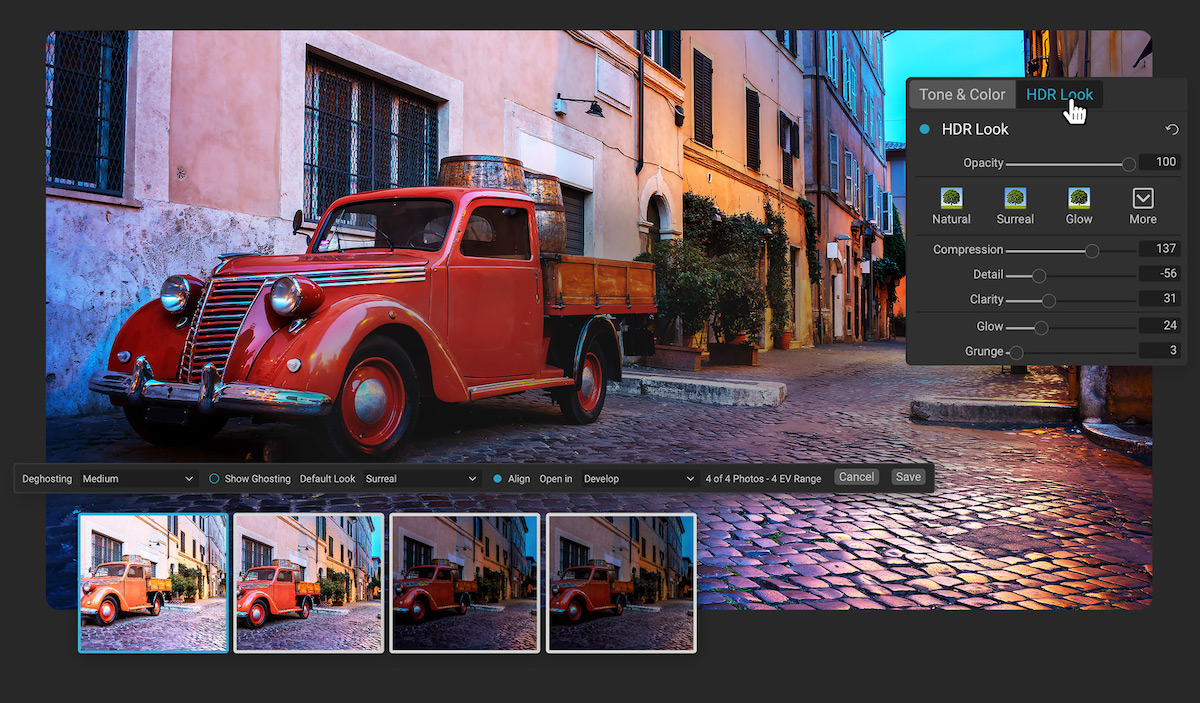
Теперь переводим картинку в 16тибитный формат. «Image->Mode->16 Bits/Channel». В появившемся окне предпросмотра в выпадающем списке выберем Local Adaption и немного поиграем с кривой. Значения Radius и Threshold оставляем минимальными. Когда нас устроит результат — подтверждаем.
Всё, наше изображение готово. Далее можно подключить фантазию и доработать кадр, применив фильтры, обработку фото «под старину», воспользоваться слоями-масками и прочая, и прочая. Для сравнения — откройте исходный файл и файл после обработки и оцените свою работу. Не забудьте задаться вопросом — какова была цель? И добились ли вы её?
Тёмные участки высветлены — дома, асфальт, все детали читаются,- кадр выглядит ярче (впрочем, мы ведь так и видели, когда смотрели поверх объектива в момент съёмки?).
Не переусердствуйте!
Всё, конечно, очень здорово, у нас появился новый инструмент, с помощью которого можно сделать красивые картинки — сочные, полные привычных глазу цветов, объёмные, текстурные.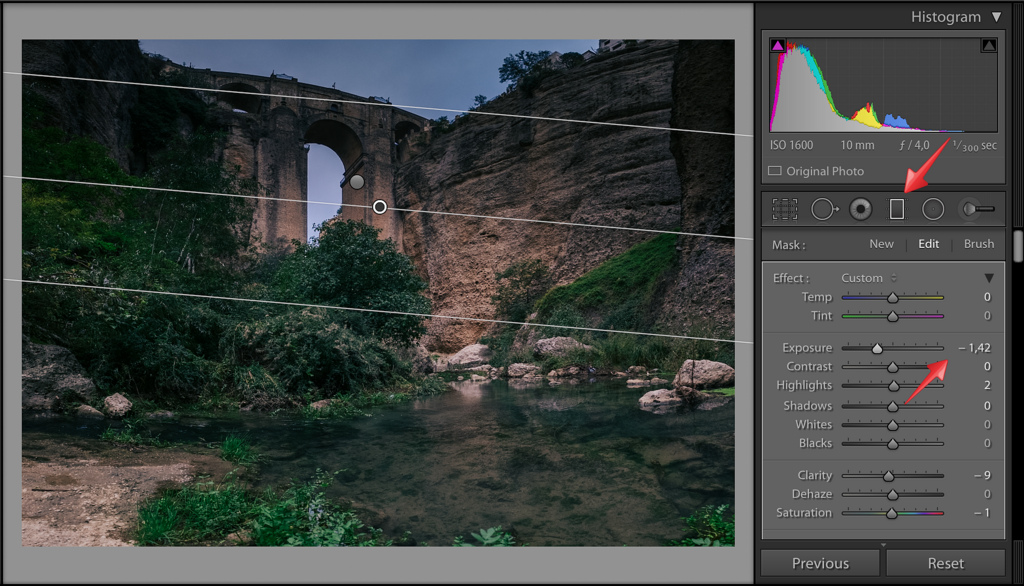 Но не стоит стараться чересчур и обрабатывать таким способом каждый кадр. Наша техника не идеальна и очень далека от отображения привычного нам мира. Однако, не стоит забывать, что перегнув палку, мы получим абсолютно противоестественные цвета. Это будет выглядеть оригинально, но, во-первых, сразу будет видна «подмена», и, во-вторых, многие придерживаются мнения, что фотография после обработки (если эта обработка всё же видна обывателю) является дурным тоном фотографа, который не в состоянии сделать шедевр, не прибегая к помощи софта.
Но не стоит стараться чересчур и обрабатывать таким способом каждый кадр. Наша техника не идеальна и очень далека от отображения привычного нам мира. Однако, не стоит забывать, что перегнув палку, мы получим абсолютно противоестественные цвета. Это будет выглядеть оригинально, но, во-первых, сразу будет видна «подмена», и, во-вторых, многие придерживаются мнения, что фотография после обработки (если эта обработка всё же видна обывателю) является дурным тоном фотографа, который не в состоянии сделать шедевр, не прибегая к помощи софта.
Дерзайте, экспериментируйте и получайте удовольствие от «сочных» картинок!
что нужно знать при обработке фото
Эффект HDR: что нужно знать при обработке фото
Пейзажные или городские фотографии выглядит невзрачно? Преобразите их! Вместе с фоторедактором «Домашняя Фотостудия» вы сможете быстро и просто улучшить качество любого снимка, добавив эффект HDR. Из этой статьи вы узнаете, какие вещи следует учитывать при применении этого эффекта, чтобы превратить фото в шедевр.
Из этой статьи вы узнаете, какие вещи следует учитывать при применении этого эффекта, чтобы превратить фото в шедевр.
Что такое HDR и зачем он нужен
Так повелось, что человеческий глаз видит гораздо больше, чем матрица фотокамеры. Эффект HDR способен исправить эту ситуацию и довести любую картинку до ума. Вы сможете сделать изображение более контрастным, а также подчеркнуть детали, которые затерялись в тени или утонули в потоке яркого света. Иными словами, HDR пригодится для приближения фотографии к реальности или для добавления красивого художественного эффекта.
Фоторафия преобразилась после применения эффекта
Несмотря на очевидное преимущество, многие фотографы продолжают недолюбливать HDR. Они мотивируют это тем, что снимки с такой обработкой часто выглядят чрезмерно искусственными и оторванными от реальности. Такое действительно может произойти при неумелой настройке эффекта. Но если при обработке удастся найти золотую середину, то в результате у вас получатся поистине великолепные снимки, которые займут достойное место в вашем личном фотоальбоме или портфолио.
Быстрая обработка: применяем готовые стили
Приступим к работе! Для начала установите на ПК программу: скачать дистрибутив «Домашней Фотостудии» вы можете с нашего сайта. Двойным кликом мыши запустите софт и откройте снимок для обработки. Оно появится в окне редактора.
Начинаем работу в программе
Перейдем к самому интересному: применим эффект HDR к фото. Только начинаете знакомство с «Домашней Фотостудией» и ещё плохо ориентируетесь в интерфейсе? Воспользуйтесь встроенным поиском. Вбейте в строке над окном предпросмотра соответствующий запрос и уже через мгновение на вашем экране появятся доступные варианты обработки фото:
- псевдо HDR
- контрастный HDR
- максимальная детализация
Перейдите к HDR эффектам
Эти же стили обработки вы можете найти во вкладке «Эффекты» > «Эффекты HDR». Выделите подходящий вариант и оцените результат.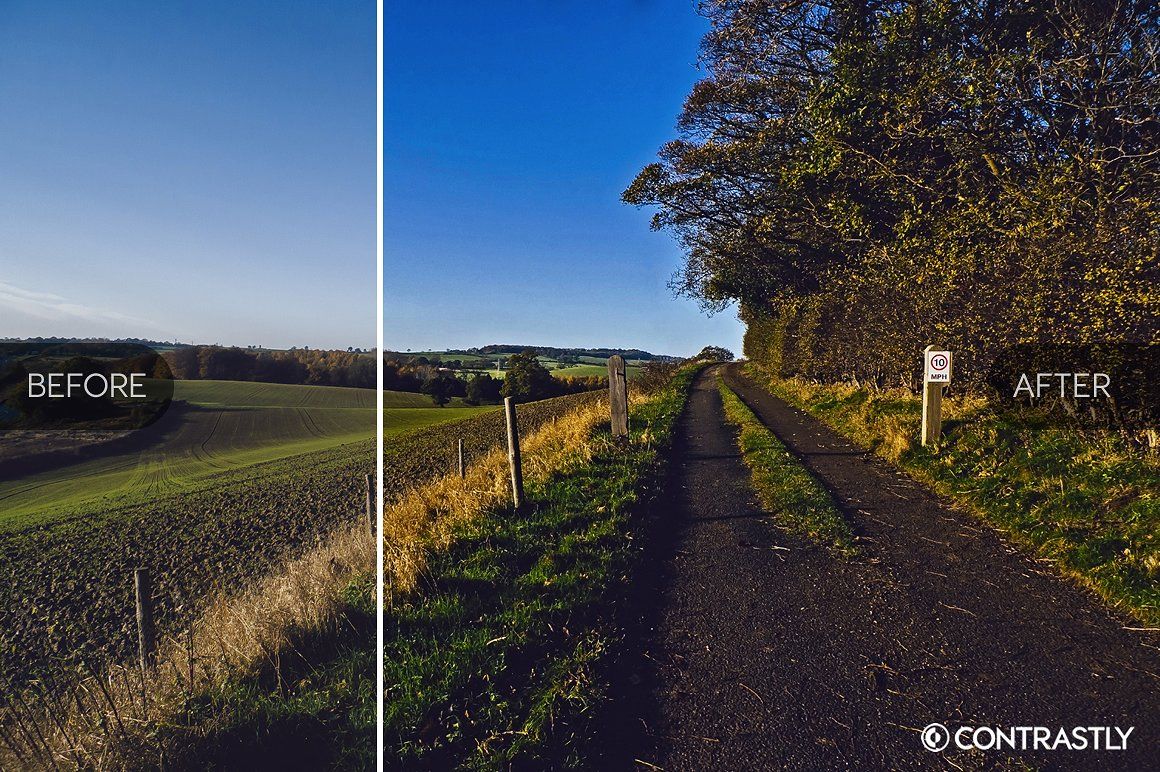 Обратите внимание: вы можете просмотреть все доступные эффекты для фотографий. Просто отмените изменения и повторите все действия с самого начала, в конце выбрав другой пресет.
Обратите внимание: вы можете просмотреть все доступные эффекты для фотографий. Просто отмените изменения и повторите все действия с самого начала, в конце выбрав другой пресет.
Фото преобразилось после применения HDR эффекта
Настраиваем HDR эффект вручную
Готовые стили — это самый быстрый и простой способ воссоздать HDR стиль на фото. Но вы можете не пользоваться ими и настроить всё самостоятельно. Сделать это достаточно просто: нужно перейти во вкладку «Изображение» и выбрать опцию «Коррекция освещения».
Переходим к пункту Коррекция освещения
В выпадающем списке вы найдете еще один готовый пресет под названием Ultra HDR.
Выбираем пресет Ультра HDR
Теперь давайте посмотрим, как сделать эффект HDR своими руками: поэкспериментируйте с бегунками на шкалах, представленных в правой части меню. Попробуйте осветлить темные области и немного затемнить светлые. Пару кликов мыши — и фотография станет в разы выразительнее прямо на ваших глазах. Затем настройте детализацию. Правильнее будет передвинуть бегунок на одноименной шкале ближе к правой стороне. Так вы сможете подчеркнуть на снимке мелкие объекты.
Также не забудьте подкрутить параметры «Насыщенность», «Реалистичность» и «Глубина обработки». При внесении изменений ориентируйтесь на предварительный результат в окне с левой стороны. Особое внимание обратите на цвета: снимок не должен быть слишком пестрым, в противном случае вы сделаете из фото мультяшный рисунок.
Дополнительно настраиваем насыщенность, реалистичность и глубину обработки
Оценка результата и сохранение фотографии
В основном рабочем окне вы можете сравнить результат с оригиналом. Для этого обратитесь к блоку «История действий» на панели справа. Щелкните по пункту «Исходное изображение» и фоторедактор откатит снимок до оригинала. Чтобы вернуться к улучшенной версии фото, нажмите по самой последней строчке в списке. Как правило, она будет называться «Эффект перерисовки» или «Коррекция освещения».
Посмотрите, как преобразился снимок
Обработанную фотографию можно сохранить на компьютере или распечатать на принтере. Кликните по соответствующей опции на панели управления и следуйте подсказкам софта.
Теперь вы знаете, как красиво и просто обработать фотографию с помощью HDR эффекта. Скачайте «Домашнюю Фотостудию» и улучшите любимый снимок прямо сейчас!
Эффект рисунка | Руководство пользователя Cyber-shot
Эффект рисунка
Позволяет делать фотоснимки с текстурой оригинала в соответствии с требуемым эффектом.
Установите переключатель режимов в положение (Фотоснимок).
MENU (Режим ЗАПИСИ) (Эффект рисунка) требуемый режим
| (HDR Живопись) | Позволяет делать несколько изображений с разной экспозицией для создания одиночного изображения, похожего на картину, написанную масляными красками. Уровень эффекта можно изменить, используя пункт MENU [Эффект HDR Живописи]. |
| (Насыщ. монохром.) | Позволяет делать несколько изображений с разной экспозицией для создания одиночного четкого черно-белого изображения. |
| (Миниатюра) | Позволяет обработать изображение таким образом, чтобы оно выглядело как снимок диорамы. Один из фрагментов изображения будет размытым для создания высококонтрастного изображения. Размытый фрагмент можно изменить, используя пункт MENU [Область выделения]. |
| (Дешевый фотоапп.) | Позволяет снимать изображения с такими эффектами, как эффект туннеля, высокой контрастности или преобладания одного цветового тона, как если бы они были сняты с помощью игрушечного фотоаппарата. Цветовой тон можно изменить, используя пункт MENU [Цветовой тон]. |
| (Манипуляции с цветом) | Позволяет выполнять съемку цветных изображений в стиле поп-арт с усилением цветового тона. |
| (Выделение цвета) | Позволяет снимать изображение, которое производит сильное впечатление, оставляя определенный цвет на фрагментах черно-белого изображения. Цвет для выделения можно выбрать, используя пункт MENU [Выделенный цвет]. |
| (Мягкие светл. тона) | Позволяет снимать мягкие, четкие изображения с выделением яркости. |
| (Акварель) | Позволяет снимать изображение с эффектами растекания красок и размытости, как будто оно нарисовано акварельными красками. |
| (Иллюстрация) | Путем выделения контуров позволяет получать изображение, похожее на иллюстрацию. Уровень эффекта можно изменить, используя пункт MENU [Эффект иллюстрации]. |
Если переключатель режимов установлен в положение (Реж. видеосъемк.), установка режима “Эффект рисунка” невозможна.
Смежная тема
Что такое HDR? / Skillbox Media
Большинство стандартов HDR создаёт организация VESA. Video Electronics Standards Association — Ассоциация по стандартизации электроники, основанная в 1989 году девятью производителями видеокарт.
DisplayHDR — стандарт VESA, определяющий качество высокого динамического диапазона. Уровни HDR определяют по результатам тестов на яркость, контрастность и цветовой охват. Вы можете проверить, как работает HDR на вашем мониторе, с помощью специального теста.
Ключевой показатель — пиковая яркость — определяет красочность небольших выделенных частей изображения без изменения цветопередачи окружающего пространства. Пример — чёрное ночное небо и звёзды разной яркости. Единицы измерения — ниты или канделы [от лат. candela — свеча, сила света, излучаемая одной свечой] на квадратный метр. Чем выше значение, тем более заметна разница между самыми светлыми и тёмными точками изображения.
В формате прошлого поколения — SDR — показатель составлял от 100 до 350 нит. Базовый уровень — DisplayHDR 400 — выдаёт минимальную пиковую яркость до 50% выше, чем на большинстве SDR-дисплеев, к тому же без значительного увеличения стоимости. Это единственный стандарт с 8-битным качеством изображения, остальные включают в себя 10-битную обработку изображения.
Источник: VESA. Инфографика: Майя Мальгина / Skillbox MediaЖК-дисплеи не излучают свет сами по себе, вместо этого подсветка просвечивает через материал дисплея — так работает технология затемнения. Большинство DisplayHDR используют локальное затемнение — светодиоды в подсветке сгруппированы в блоки, которые выключаются в определённых участках экрана, благодаря чему чёрный цвет будет глубже. В стандарте True Black подсветка может работать на уровне пикселей.
True Black отличается ещё максимальным количеством кадров для перехода от чёрного к наивысшей яркости. В отличие от остальных стандартов, переход занимает всего два кадра.
Все виды DisplayHDR входят в HDR10. Фактически любой высокий диапазон идёт в стандарте HDR10, который используется всегда, если не указано обратное. Это открытый стандарт, производители дисплеев используют технологию без отчислений создателю.
Ассоциация недавно выпустила опровержение о новом DisplayHDR 2000 — у VESA нет такого стандарта, несмотря на анонсы Samsung и Acer.
Помимо VESA, и сами производители дисплеев создают стандарты HDR. Видов высокого диапазона действительно много, сейчас для видеоигр актуальны некоторые из них.
Dolby Vision HDR — версия от компании Dolby. Ключевое отличие — поддержка глубины цвета вплоть до 12 бит. Dolby заявила, что технология выдаёт в 40 раз более яркие светлые участки и в 10 раз более глубокие уровни чёрного. Сейчас функция поддерживается в немногих играх — например, в DIRT 5 или Call of Duty: Warzone.
Технология находится на стадии тестирования. Microsoft планирует в 2021 году добавить Dolby Vision на ПК и консоли Xbox нового поколения. Dolby Vision — закрытый стандарт: в отличие от открытого HDR 10, для него требуется сертифицированное оборудование. Из-за этого возрастает цена на дисплеи с поддержкой технологии.
FreeSync HDR — технология компании AMD. Как заявляют разработчики, с помощью FreeSync частота обновления экрана синхронизируется с частотой кадров видеокарты. Это позволяет уменьшить задержку ввода, разрывы изображения и прерывания во время игры.
Поддержка AMD FreeSync реализована в Call of Duty: Black Ops 4, Borderlands 3, Far Cry 5 и готовящейся к выходу шестой части, полный список можно посмотреть на сайте AMD. Для активации этой технологии нужен монитор с сертификатом FreeSync HDR и совместимая видеокарта.
HDR в фото и телевизорах. В чем разница?
13.10.17
HDR — это аббревиатура от High Dynamic Range, что означает широкий динамический диапазон. Но, при одинаковом обозначении, HDR в фото и видео — это совсем не одно и то же.
Напомним, что такое HDR-фото
Так называемый эффект HDR уже давно получил свое распространение в фото. Сегодня камеры, смартфоны имеют специальные настройки для включения этого эффекта.
Кроме того, для обработки фото на компьютере и получения эффекта HDR существует целый набор специальных приложений и расширений. К примеру, это Photomatix Pro, Aurora HDR. HDR-функции также сегодня встроены в Photoshop и другие редакторы.
Из-за некоторых ограничений фотокамер и форматов графических файлов при съемке сцен с большим диапазоном яркостей часть деталей в светлых и темных участках может теряться.
В фото под HDR подразумевается эффект, когда эти потерянные в светах и тенях детали «вытягиваются» и они появляются на снимке.
Для этого иногда используются специальные приемы совмещения серии снимков, снятых с разной экспозицией, или же детали «вытягиваются» из единичных RAW-файлов. К слову, матрицы (сенсоры) современных фотокамер (речь о продвинутых камерах) обладают неплохим динамическим диапазоном, и RAW-файлы этих камер позволяют «вытягивать» детали весьма успешно.
обычное фото слева и обработанное с применением эффекта HDR
Эффект HDR в фото легко заметен на сравнительных примерах, и для его демонстрации не требуется какое-то специальное оборудование.
Получается, что HDR в фото — это не расширение динамического диапазона, а добавление деталей широкого динамического светового диапазона сцены, который был при съемке, в ограниченные «рамки» итогового фотофайла.
HDR в современных телевизорах
Тема HDR в телевизорах начала активно распространяться буквально пару последних лет. Этот тренд мы отмечали при обзоре специализированных выставок.
Многие думают, что HDR в телевизорах — это примерно то же самое, что и HDR в фото. Мол, включая HDR на ТВ-панели, мы получим картинку, напоминающую HDR-фотографии. Это не так.
Телевизор с поддержкой HDR, упрощенно говоря, — это телевизор, который способен обеспечить более широкий диапазон яркостей (глубокий черный, высокая яркость светлых участков), имеет намного большее число градаций яркостей и обеспечивает расширенное (по сравнению с обычными моделями) цветовое пространство. Как видно, почти ничего общего с HDR-фотографией.
Рассмотрим эти составляющие по-отдельности.
Широкий диапазон яркостей
Если телевизор поддерживает HDR — это подразумевает, что он способен обеспечивать одновременно и «глубокие» темные участки с минимальной яркостью, и очень высокую яркость в светлых участках. В данном случае эти особенности не стоит путать с динамической контрастностью, когда телевизор в зависимости от того, что изображается, автоматически регулирует яркость и контрастность всего изображения или его участков.
Большее число градаций яркостей
В обычных телевизорах стандартом предусмотрена максимум 8-битная глубина яркости для каждого из трех цветовых каналов. Получается всего 256 градаций для каждого канала.
Стандартом HDR10/HDR10+, используемым во многих современных телевизорах с поддержкой HDR, предусмотрена повышенная 10-битная глубина, что соответствует уже 1024 уровням для каждого цвета.
Что дает большее число градаций?
Чем их больше, тем меньше вероятность, что вы заметите на экране ступенчатость при плавном градиентном переходе.
С учетом более широкого диапазона яркостей в HDR-телевизорах, это важно.
Для наглядной иллюстрации приводим разницу между двумя картинками с разным количеством градаций яркости (это не сравнение 8 бит и 10 бит, картинки приведены для демонстрации).
Чем больше градаций яркости, тем менее заметна ступенчатость на градиентных переходах
Расширенное цветовое пространство
Грубо говоря, чем шире цветовое пространство (или цветовой охват), обеспечиваемое ТВ-панелью, тем более глубокие и чистые цвета вы сможете видеть на экране.
Ширину цветового пространства мониторов, телевизоров нередко показывают как треугольник, наложенный на цветовой диапазон CIE 1931 XYZ.
Стандартным цветовым пространством для мониторов является sRGB. Для обычных телевизоров — это Rec. 709. По цветовому охвату они сопоставимы.
В HDR-телевизорах используется цветовое расширенное пространство. Опять-таки, если говорить о стандарте HDR10, то используется пространство Rec. 2020.
Разницу между расширенным цветовым пространством Rec. 2020 и обычным Rec. 709 смотрите на гистограмме.
709″ srcset=»https://hi-tech.ua/wp-content/uploads/2017/10/04.jpg 615w, https://hi-tech.ua/wp-content/uploads/2017/10/04-135×150.jpg 135w, https://hi-tech.ua/wp-content/uploads/2017/10/04-271×300.jpg 271w, https://hi-tech.ua/wp-content/uploads/2017/10/04-300×333.jpg 300w» /> Иллюстрация с сайта dot-color.com
Стоит еще заметить, что для получения правильного HDR-видеоизображения на телевизоре также потребуется и специальный контент (HDR-видео). В данный момент такого контента немного, но можно ожидать его распространение в ближайшие годы.
Если разницу между HDR-снимками и обычными в фотографии легко можно отобразить на парных изображениях, то разницу картинки HDR-телевизора и обычного на парных изображениях получится показать лишь условно.
Обычный компьютерный монитор или экран ноутбука, если это не какое-то особое устройство, просто не способен отобразить преимущества картинки HDR-телевизоров.
К слову, технология HDR распространяется не только в телевизорах, но и в мониторах. Есть некоторые отличия в стандартах, особенностях, реализации между этими категориями устройств, но речь в данном случае идет примерно об одном и том же.
Отдельно можно заметить, что мониторы с расширенным цветовым пространством выпускаются уже довольно давно, а в последнее время их становится все больше и больше. Но это совсем другая тема и ее не будем затрагивать.
Смотрите также:
Итоги выставки IFA 2017. Часть I: ТВ-панели, мониторы и ноутбуки
evoИнженер тестовой лаборатории
Читайте также
Что такое HDR? Почему HDR улучшит ваш просмотр фильмов
(Pocket-lint) — Телевизионная индустрия никогда не стоит на месте, с каждым годом появляются новые технологии, которые улучшают телевизоры и убеждают вас, что сейчас самое время обновиться.
За последние несколько лет мы стали свидетелями перехода от ЭЛТ к тонким телевизорам, мы наблюдали взлет и падение плазмы, мы были свидетелями подъема HD, Full HD и Ultra HD, мы видели баловство с 3D и дискуссии вокруг изогнутых или плоских.К этой гонке присоединяется HDR, новейшая технология, которая входит в число акронимов на новых телевизорах, — и эта технология продолжает расти.
HDR стал популярным в 2017 году, предлагая широкий спектр форматов HDR, множество HDR-устройств и больше возможностей выбора HDR. Это продолжалось и в последние годы, когда HDR стал более доступным для всего спектра устройств и сервисов.
Что такое HDR?
HDR означает высокий динамический диапазон. Аббревиатура будет вам знакома, потому что это термин также используется в фотографии, с HDR на некоторых камерах и многих смартфонах: например, это функция на iPhone.
Это то же самое, потому что на телевидении, как и в фотографии, цель состоит в том, чтобы воссоздать изображение, более близкое к тому, что видит человеческий глаз, или лучше воссоздать видение оригинального рассказчика. Это часто означает уравновешивание светлых и темных областей или диапазона цветов и не потерять, например, детализацию теней из-за яркого неба.
Когда дело доходит до телевизоров, это решается в нескольких областях. Первый — это контраст, в частности, касающийся отношения между светом и темнотой, а также цвета, при этом HDR предлагает более широкий диапазон цветов, особенно в сложных ситуациях, таких как закаты.
Результаты, предоставляемые HDR, должны означать более роскошные цвета, привносящие больше реализма и глубины, а также добавление «попсовости». HDR нацелен на визуальное удовольствие, и это очень важно. HDR сохраняет градацию от темного к светлому так, как не может SDR (стандартный динамический диапазон). Это приводит к точному воспроизведению в темноте, а также к этой очень яркой точке света, причем оба изображения визуализируются с большим количеством деталей и цветов.
Аспект «оригинального рассказчика» также важен, так как HDR очень позиционируется как привнесение режиссерского видения на ваш телевизор, подобно тому, как музыка Hi-Res утверждает, что приближает художника к вашим ушам.В случае HDR это могло выходить за рамки реалистичности в более радикально стилизованные визуальные эффекты. В предыдущих стандартах, включая те, которые использовались для Blu-ray, было невозможно достичь тех же результатов.
PanasonicКаковы технические характеристики HDR?
HDR использует технологию панелей, обеспечивающую более широкий цветовой диапазон и контраст, и это очень важно для яркости и освещения. Чтобы просматривать HDR-контент, вам нужен дисплей, совместимый с HDR, это так просто — и для многих это будет телевизор, хотя в последние годы ноутбуки, планшеты и телефоны также предлагали HDR.
Наборы с поддержкой HDR — это телевизоры повышенной комфортности. Многие наборы HDR имеют систему подсветки, которая может выводить пиковую яркость около 1000 нит или больше, тогда как стандартные телевизоры обычно выводят только 100 нит, что является уровнем, на который указывается Blu-ray и стандартный ТВ-контент.
Нит относится к яркости, хотя она не используется единообразно при просмотре HDR-контента — это относится только к яркости в определенных местах, этих светлых участках сцены. Используя увеличенный диапазон яркости и более широкую цветовую гамму, HDR может воссоздать визуальные эффекты, которые ранее были невозможны.
Однако речь идет не об абсолютной яркости, а о диапазоне, поэтому, хотя вы увидите, что некоторые производители ЖК-дисплеев говорят о яркости 1000 нит, другие, например производители OLED, могут предлагать 800 нит. Поскольку оба предлагают широкий диапазон между темным и светлым, они оба обладают такой способностью нести ярлык HDR.
Что касается стандартов цвета, телевизоры HD предлагают 8-битную спецификацию видео, известную как Rec. 709 или BT.709. HDR с шагом 10 или 12 бит Rec. 2020 или BT.2020, который представляет в 60 раз больше цветовых комбинаций с более плавными градациями оттенков. Эти числа на самом деле ничего не значат сами по себе, это просто стандарт, определенный ITU (Международный союз электросвязи), но, например, вы часто слышите, как производители телевизоров говорят, что они соответствуют BT.2020.
Чтобы усложнить ситуацию, HDR изначально был представлен вместе с Ultra HD (4K). HDR включен в спецификацию Ultra HD Blu-ray, и UHD Alliance создал сертификат под названием Ultra HD Premium, который подтверждает, что устройство (например,g., TV или Blu-ray player) соответствует определенным стандартам Ultra HD и HDR, хотя за годы, прошедшие с момента запуска значка Ultra HD Premium, трудно увидеть, что он действительно способствует продажам телевизоров, потому что не все его используют.
Однако HDR не связан с разрешением, поэтому существуют телевизоры с поддержкой HDR, которые поддерживают разрешение Full HD (1080p, а не 2160p), так же как есть телефоны и планшеты с HDR-дисплеями с широким диапазоном разрешений.
На этом все не заканчивается. Помимо этих спецификаций ITU для устройств, существует ряд стандартов для контента HDR, о которых говорят: HDR10 и Dolby Vision — более устоявшиеся технологии, HLG и Advanced HDR от Technicolor — новые технологии, а HDR10 + хочет изменить все вещь на голове.Совсем недавно Vesa DisplayHDR стал стандартом, специально предназначенным для рынка мониторов для ПК.
Все это может показаться запутанным, но, как «потребитель», есть только несколько вещей, на которые вам действительно нужно обратить внимание.
Какой кабель HDMI мне нужен для HDR?
Что касается кабелей, то от кабеля вам ничего особенного не нужно. Если вы смотрите Ultra HD Blu-ray, рекомендуется использовать кабель HDMI 18 Гбит / с или высокоскоростной, но, если у вас нет действительно старых кабелей HDMI, вы, вероятно, уже покрыли его.Это не обязательно должен быть дорогой кабель, отлично работают кабели Amazon Basics.
squirrel_widget_254570
Единственное реальное влияние HDMI на HDR исходит от самих сокетов (и они у вас либо есть, либо нет, вы не можете обновить оборудование на своих устройствах), и это необходимо учитывать, когда дело доходит до Прохождение HDR на AV-ресиверах или звуковых панелях.
Вам понадобится HDMI 2.0a, чтобы HDR был частью сигнала, поступающего на ваш телевизор. Если у вас старая звуковая панель или ресивер, который предлагает сквозную передачу 4K через HDMI 1.4, часть HDR не попадет на ваш телевизор. Возможно, вам придется использовать оптический кабель или ARC, чтобы вернуть звук на ваше аудиоустройство и сразу перейти от источника к телевизору для всего, что вы хотите включить в HDR.
Если у вас есть проигрыватель Blu-ray Ultra HD, вы, скорее всего, обнаружите, что у него есть два разъема HDMI на задней панели, чтобы вы могли направлять видео на телевизор и напрямую передавать аудиосигнал вашей звуковой системе, чтобы обойти это. Конечно, наиболее важным является то, что ваш телевизор поддерживает HDR — и если это так, он должен иметь правильное соединение HDMI на задней панели для поддержки входов HDR, хотя, если вы транслируете HDR-контент из собственного приложения телевизора, это не так. не имеет значения.
Что такое HDR10?
HDR10 упоминается как «общий» HDR, что является несколько уничижительным термином, но HDR10 действительно относится к базовым спецификациям для контента HDR.
HDR10 — это 10-битный видеопоток, более 1 миллиарда цветов, и если у вас есть HDR-совместимые устройства, он будет поддерживать HDR10. Это включено в спецификацию, определенную ассоциацией Blu-ray Disc Association для этих Ultra HD Blu-ray, и это поддержка HDR10, которая включена в сертификацию Ultra HD Premium, о которой мы говорили.
Одна из функций HDR10 — сообщает дисплею о том, насколько ярким должно быть просматриваемое содержимое. Цель состоит в том, чтобы передать эту информацию с оригинального студийного монитора в вашу гостиную.
HDR10 также является стандартом HDR, который предлагают Xbox и PlayStation, хотя консоли серии Xbox также поддерживают Dolby Vision.
Технически он использует статические метаданные, то есть он только один раз сообщает дисплею эти значения, а затем это применяется ко всему фильму.
Что такое Dolby Vision?
Вещи никогда не могут быть простыми, особенно в сфере домашних развлечений, поэтому существует альтернативный стандарт HDR, который называется Dolby Vision.
Одной из особенностей Dolby Vision является то, что он разработан как сквозной процесс HDR. Таким образом, от захвата до обработки и производства, Dolby Vision предназначен для сохранения информации, которая была изначально захвачена, и ее передачи. Для этого используются метаданные, которые затем считываются декодером Dolby Vision на телевизоре, который вы смотрите.Цель состоит в том, чтобы дать вам опыт HDR, который ближе к оригиналу, предоставляя больше информации — он использует динамические метаданные.
Это сообщает устройству отображения, насколько оно должно быть ярким, но вместо того, чтобы предоставлять одно значение, как это делает HDR10, оно может делать это для каждого кадра. Dolby Vision может обеспечивать 12-битную глубину цвета (68 миллиардов цветов) и поддерживает системы подсветки, в четыре раза более мощные, чем стандартные телевизоры HDR, поэтому Dolby Vision был разработан как перспективный, превосходя текущие спецификации для «общего» HDR10, даже если в настоящее время вы не можете купить ничего, что раскрыло бы этот потенциал.
Но декодер Dolby Vision не только поддерживает контент Dolby Vision HDR, он также будет обрабатывать HDR10, поэтому, если у вас есть устройство, совместимое с Dolby Vision, и вы не смотрите контент Dolby Vision HDR, проблем быть не должно. . Однако, если у вас нет декодера Dolby Vision, вы не сможете воспользоваться преимуществами системы Dolby.
Это также относится к другим устройствам, таким как Apple TV 4K: эти устройства поддерживают Dolby Vision, но ваш телевизор тоже должен будет поддерживать его. То же самое относится и к проигрывателям Blu-ray Ultra HD — если ваш телевизор не поддерживает Dolby Vision, вы вместо этого будете смотреть HDR10.
Первоначально в Dolby говорилось, что вам необходимо иметь аппаратный декодер в вашем телевизоре, но ситуация резко изменилась, когда Sony обновила некоторые телевизоры для поддержки Dolby Vision, чего раньше не было, разрешив поддержку DV в качестве программного решения, а не оборудования. В течение 2019 года мы увидели, что все больше производителей переходят на поддержку Dolby Vision в более доступных телевизорах — это больше не формат, ограниченный флагманскими телевизорами или дорогими моделями OLED.
Dolby Vision теперь также широко рекламируется как формат, поддерживаемый и на мобильных устройствах.
SamsungЧто такое HDR10 +?
Samsung анонсировала открытый стандарт HDR под названием HDR10 + и использует его на своих телевизорах с 2018 года. Это очень похоже на HDR10, о котором мы говорили выше, но он делает шаг в борьбе с динамическими метаданными, доступными из Dolby Vision.
HDR10 + использует динамические метаданные (в основном больше информации), чтобы показать, насколько ярким он должен быть. Это то, что делают все стандарты HDR, но, как мы уже обсуждали, HDR10 имеет статическую информацию, тогда как Dolby Vision может устанавливать яркость для каждого кадра, делая ее более точной.HDR10 + также может доставлять метаданные кадр за кадром, если необходимо, или сцену за сценой, в зависимости от контента, поэтому яркость остается точной во всем.
Вот бизнес-угол: Dolby Vision — это проприетарный формат, требующий уплаты лицензионного сбора, поэтому введение HDR10 + в качестве открытого стандарта вводит сопоставимый формат, для которого эта лицензия не требуется. Часто это означает, что его широко применяют, потому что его можно использовать бесплатно.
Amazon Video выступила партнером по объявлению HDR10 +, и контент начал появляться в декабре 2017 года, и система в целом росла: в 2019 году было выпущено несколько телевизоров, поддерживающих как HDR10 +, так и Dolby Vision, и с тех пор это продолжается.
Наконец, HDR10 + действительно нацелен на повышение производительности более дешевых телевизоров. Мы видели демонстрации HDR10 + на HDR-наборах среднего уровня, которые не имеют максимальной яркости флагманских моделей, и разница между HDR10 и HDR10 + значительна.
BBCЧто такое HLG?
HLG означает гибридную логарифмическую гамму, систему для HDR, разработанную BBC и NHK. Цель HLG — воссоздать этот стандарт HDR для трансляции, а не для потоковой передачи или через оптический диск, как в случае с HDR10 и Dolby Vision.Поскольку широковещательная передача менее согласованна, чем другие системы доставки, цель HLG — создать систему HDR, не зависящую от метаданных.
В конечном итоге HLG может воспроизводить эффект HDR без необходимости использования специального оборудования для его приема или обработки, что должно обеспечивать значительную обратную совместимость, а также быть экономически эффективным для телевизионных компаний, поскольку им не придется обновлять все их оборудование.
BBC обслуживает контент HLG, доступный через BBC iPlayer.Начиная с трансляции Blue Planet II в 4K HDR, затем он перешел на Королевскую свадьбу, Уимблдон и чемпионат мира в 2018 году. HLG теперь широко поддерживается на HDR-телевизорах, и HLG является стандартом, который Sky Q использует для доставки HDR. .
А как насчет HDR10 + Adaptive и Dolby Vision IQ?
Одна из больших проблем с доставкой HDR-контента заключается в том, что она зависит от яркости телевизора. Обрисовав в общих чертах, что HDR будет устанавливать яркость для вас с использованием метаданных, многие производители затем предложили вариант HDR от яркости до затемнения, в основном подрезая вещи.
Это обрисовало в общих чертах более серьезную проблему, заключающуюся в том, что просмотр происходит в самых разных средах, и телевизоры часто имеют датчики внешней освещенности для адаптации к окружающей среде. Вот где вступают в силу такие адаптации, как HDR10 + Adaptive и Dolby Vision IQ, причем обе нацелены на включение уровней внешней освещенности, чтобы можно было обеспечить правильное представление контента, не выглядя слишком ярким или слишком темным из-за условий, в которых смотрит зритель.
По-прежнему идет огромная битва между тем, как, по мнению оригинальных производителей контента, он должен выглядеть, и тем, как люди любят смотреть на вещи, с такими системами, как Filmmaker Mode, которые появляются в попытке передать оригинальное видение режиссера.
SamsungЧто такое Vesa DisplayHDR?
Отходя от просмотра телевизора, Vesa в конце 2017 года объявила, что вводит еще один стандарт HDR. Обоснованием было то, что, по мнению Веса, не существовало единого стандарта для сертификации устройств в индустрии ПК. Поскольку многие мониторы рекламируют поддержку HDR, это было разработано как прозрачный подход для создания сопоставимого стандарта для мониторов разных производителей. Это касается как внешних мониторов, так и встроенных, т.е.е., ноутбуки.
В стандарте Vesa DisplayHDR есть три уровня:
- DisplayHDR 400 — начальный уровень, 8 бит, глобальное затемнение, яркость 400 кд / м2, усиление цвета по сравнению с SDR
- DisplayHDR 600 — уровень энтузиастов, 10 бит, локальное затемнение, яркость 600 кд / м2, усиление цвета по сравнению с DisplayHDR 400
- DisplayHDR 1000 — профессиональный уровень, 10 бит, локальное затемнение с двукратным увеличением контрастности по сравнению с DisplayHDR 600, яркость 1000 кд / м2
Многие производители зарегистрировались, и мы замечен сертифицированный monitosr объявил о стандарте: игровой монитор Samsung CHG90 QLED был первым запуском со стандартом DisplayHDR 600.
Какие телевизоры поддерживают HDR?
Вам нужен HDR-совместимый телевизор для просмотра HDR-контента, и практически каждый производитель телевизоров, о котором вы только можете подумать, теперь имеет HDR-совместимые телевизоры.
Все флагманские и первоклассные телевизоры Ultra HD (4K) или 8K, выпущенные с 2016 года, поддерживают HDR в той или иной форме, а HDR, как мы уже обсуждали, поддерживается как ЖК-телевизорами, так и OLED-телевизорами.
Важно отметить, что, хотя Ultra HD Blu-ray включает спецификацию HDR, прямо сейчас Ultra HD TV нет: есть некоторые старые телевизоры 4K / Ultra HD, которые не поддерживают HDR.
Это тоже не то, что можно исправить с помощью программного обеспечения — если панель недостаточно способна, она не может отображать цвета или яркость, независимо от разрешения.
NetflixКакой HDR-контент сейчас доступен?
Netflix
Netflix предлагает контент HDR, поддерживающий как Dolby Vision, так и обычные форматы HDR. Он начал показ этого контента с Марко Поло, и широкий спектр контента последовал в HDR. HDR Netflix доступен на консолях, потоковых устройствах и изначально через HDR-телевизоры, хотя для доступа к HDR вы должны быть подписаны на высший уровень сервиса.
Amazon
В июле 2015 года Amazon объявила, что HDR-контент доступен через видеосервис. Теперь он предлагает эпизоды своего оригинального сериала в HDR бесплатно для платных подписчиков Prime, таких как Моцарт в джунглях или Босх. Вы можете получить доступ к Amazon в HDR через телевизоры напрямую или через большинство потоковых джойстиков и боксов.
Ultra HD Blu-ray
Ultra HD Blu-ray, безусловно, является одним из основных направлений поставки контента UHD и HDR. HDR является частью спецификации Ultra HD Blu-ray, поэтому фильмы, появляющиеся в этом новом формате, могут предлагать HDR.
YouTube HDR
YouTube объявил о поддержке HDR 7 ноября 2016 года. Это означает, что видеосервис Google является не только источником видео 4K и 360 градусов, но и HDR. Это должно помочь предоставить HDR большую экспозицию, поскольку будет бесплатный источник HDR-контента, но, опять же, вам нужен дисплей, который его поддерживает.
Pocket-lintApple TV и TV +
Когда Apple выпустила Apple TV 4K, она также объявила, что обновляет множество фильмов, приобретенных в iTunes, без дополнительных затрат.iTunes (или приложение Apple TV) предлагает широкий спектр контента Dolby Vision, доступного для потоковой передачи, и во многих случаях это лучшее соотношение цены и качества, чем конкурирующие потоковые сервисы. Конечно, вам придется играть через устройство, предлагающее приложение Apple TV, которое теперь широко доступно.
Vudu
Vudu поддерживает Dolby Vision, как мы уже упоминали, поэтому есть поддержка некоторого контента Vudu в HDR с использованием Dolby Vision. Однако это поддерживается только на некоторых моделях Visio. Для получения дополнительной информации о поддержке Vudu HDR см. Страницы справки.
Google Chromecast и Play Movies
Chromecast заслуживает упоминания, потому что, если у вас есть телевизор с поддержкой HDR, вы сможете использовать Chromecast (Ultra или Chromecast с Google TV) для просмотра HDR-контента с нескольких источники, включая Play Movies, YouTube или Netflix.
Roku
Roku имеет несколько различных плееров, поддерживающих HDR. Большинство плееров Roku поддерживают HDR10, кроме Roku Express. Dolby Vision поддерживается только на Roku Ultra.
Amazon Fire TV Stick 4K
Amazon Fire TV Stick 4K поддерживает HDR, включая Dolby Vision, поэтому вы можете подключить его к совместимому телевизору HDR и наслаждаться контентом из различных источников, включая Netflix, Amazon Video и Apple TV.
HDR Gaming
Microsoft была первой, кто объявил о HDR-играх, с такими играми, как Forza Horizon 3, которые обеспечивают удивительно яркие игровые впечатления, обогащенные HDR-графикой. Начиная с Xbox One S, HDR был доступен на Xbox и PlayStation, как в играх в потоковых сервисах, хотя PlayStation не поддерживает Dolby Vision.
UHDAHDR на смартфонах
Смартфон — одно из малоизвестных устройств для просмотра HDR-контента.Когда Samsung выпустила злополучный Galaxy Note 7, одной из представленных функций был «Мобильный HDR». Note 7 не выжил, но новым чемпионом в области мобильного HDR стал LG G6, выпущенный в начале 2017 года. Флагманский смартфон LG поддерживал как HDR10, так и Dolby Vision, и это то, что продолжается во всех выпусках смартфонов.
Многие телефоны теперь поддерживают HDR, и вы увидите, что в некоторых местах, например, в потоковой передаче Netflix, или в таких сервисах, как BT Sport, где потоковая передача HDR была изначально доступна только на планшетах и телефонах, а затем была распространена на другие устройства.
Написано Крисом Холлом. Первоначально опубликовано .
10 лучших экшенов Photoshop с эффектами HDR на 2021 год
Часто эффект HDR является желательным для профессиональных фотографий. Но что, если у вас нет оборудования для этого? Вот тут и пригодятся экшены Photoshop.Всего несколькими щелчками мыши можно добавить к фотографиям эффект HDR и придать им невероятную глубину.
Мы собрали здесь отличный набор экшенов Photoshop с эффектом HDR, которые дают потрясающие результаты и экономят вам массу времени.
Всегда читайте условия использования и подробности перед загрузкой любых действий, перечисленных здесь. В противном случае наслаждайтесь их просмотром, и, надеюсь, вы найдете их полезными.
Дополнительные экшены Photoshop:
Бесплатные действия Photoshop:
Первым в нашем списке идут стандартные действия Photoshop HDR.Этот набор на самом деле состоит из 18 экшенов Photoshop, которые имитируют внешний вид фотографий в скобках, не требуя более одного изображения. Вы можете настроить каждый слой индивидуально, и это не повлияет на загрузку. Беспроигрышный вариант!
Другой вариант в нашем списке — набор действий Photoshop Sharp HDR. Чтобы использовать его, просто откройте фотографию и запустите действие. Это действительно не становится намного проще. Вы можете редактировать отдельные слои, размещать их в группах, и вся ваша работа будет неразрушающей. Это отличный способ быстро добавить глубины вашим изображениям.
Экшен Photoshop Pro HDR Collection состоит из набора предустановок Lightroom, которые позволяют очень легко добавить глубину резкости к вашим фотографиям. Детали четкие, результаты убедительны, и вы можете добиться этого эффекта всего одним щелчком мыши. В сборник входят 11 файлов шаблонов, 11 файлов DNG, файлы ReadMe и многое другое.
Вот еще один вариант, который вы можете рассмотреть. Это набор из 20 предустановок HDR для Photoshop, которые добавляют эффекты HDR к вашим изображениям одним щелчком мыши.Отрегулируйте освещение, глубину и тени ваших изображений, не прибегая к причудливой камере HDR. Он имеет текстуры, цвета и широкий динамический диапазон, и полученные изображения являются тому подтверждением.
Еще один хороший вариант — это экшен Photoshop HDR PRO. Это действие позволяет легко повысить резкость изображений и добавить значительную глубину. Он работает с парой щелчков мышью, включает файл ReadMe для простых инструкций и имеет хорошо организованные слои для более простого (и более интуитивного) редактирования.
Еще одним вариантом является HDR Studio Vol. 2 предустановки Photoshop. Этот на самом деле поставляется с 20 различными предустановками, которые призваны упростить ваш рабочий процесс. С помощью этих предустановок вы можете изменять яркость и контраст ваших изображений. Он также поставляется с множеством текстур и полными инструкциями.
Серия FilterGrade Light & Seasonal — еще одна коллекция, которую вам стоит попробовать. Он предлагает световые эффекты и действия, отражающие времена года. Каждый из них разными способами улучшает цвет и контраст.В этот набор входят 20 эффектов, световой эквалайзер, эффекты тонера и файлы справки для быстрого запуска.
Профессиональный экшен Photoshop HDR представляет собой набор из четырех действий, которые работают вместе, чтобы придать вашим изображениям глубину, контраст и цвет. Одним щелчком мыши вы можете превратить отдельное изображение в изображение, которое выглядит так, как если бы оно было снято камерой HDR. Также это работает в Photoshop Elements.
Этот набор действий упрощает создание изображений HDR и DRI.Каждое изображение полностью редактируется, а конечный результат выглядит невероятно реалистичным. Этот набор включает предварительную визуализацию снимков, редактируемые слои, отображение тонов HDR и 10 различных цветовых эффектов.
Этот набор из 18 экшенов Photoshop с эффектами HDR — еще один хороший выбор. Он позволяет создавать профессионально выглядящие правки всего за несколько щелчков мышью. Помимо 18 действий, он также поставляется с файлами JPEG и RAW, а также подробными инструкциями, которые исключают возможность предположений при их использовании.
Как установить экшены Photoshop
- Загрузите и разархивируйте файл действия
- Запустите Photoshop
- Перейти к Окно> Действия
- Выберите Загрузить действия в меню и перейдите в папку, в которой вы сохранили разархивированный файл действия, чтобы выбрать его
- Действие будет установлено
- Чтобы использовать только что установленное действие, найдите его на панели действий
- Щелкните треугольник слева от названия действия, чтобы просмотреть список доступных действий
- Щелкните действие, которое хотите воспроизвести, и нажмите кнопку воспроизведения в нижней части панели Действия
Как добавить эффект HDR к вашим изображениям в Photoshop
от Васима Аббаса 8 июля 2019 г.
Вы хотите добавить эффект HDR к своим фотографиям? Портреты могут выглядеть особенно потрясающе в стиле HDR.В этой статье мы расскажем, как добавить эффект HDR к вашим изображениям в Photoshop.
Если у вас его еще нет, вы можете загрузить Photoshop с сайта Adobe здесь.
Создание эффекта HDR в Photoshop
Сначала откройте свой портрет в Photoshop.
А теперь давайте начнем с создания дублирующего слоя изображения. Таким образом, если вы допустите ошибку, вы сможете в любой момент начать все с нуля.
Чтобы создать дублированный слой, щелкните правой кнопкой мыши слой изображения на панели «Слои» справа и выберите «Дублировать слой» .
Теперь вам нужно преобразовать этот дублированный слой в смарт-объект. Просто щелкните правой кнопкой мыши только что созданный дубликат слоя и выберите «Преобразовать в смарт-объект» . (Это позволит вам точнее настроить параметры позже без необходимости начинать все сначала.)
Затем перейдите к Image »Adjustments» Shadow / Highlights .
В диалоговом окне «Тени / свет» отрегулируйте настройки, чтобы сделать тени на фотографии ярче.Это начнет создавать эффект HDR. Мы использовали следующие настройки:
Тени
Количество: 60%
Тональная ширина: 55%
Радиус: 100px
Остальные настройки можно оставить как есть.
После того, как вы отрегулировали тени, перейдите в меню Filter »Sharpen» Unsharp Mask , чтобы добавить резкости и четкости вашей фотографии.
В диалоговом окне Unsharp Mask используйте следующие настройки:
Amount: 85%
Radius: 5.0
Порог: 0
Это действительно заставит глаза красиво выделяться.
Наконец, вам нужно добавить немного глубины вашей фотографии.
Щелкните круглый значок в правом нижнем углу экрана (под панелью «Слои») и выберите «Яркость / Контрастность» .
Оставьте Яркость как есть и установите контраст на 40 .
Вот и все.Вы можете увидеть изображения до и после:
Вы можете использовать настройки выше, чтобы добавить эффект HDR для большинства ваших портретных снимков. Однако мы рекомендуем при необходимости тестировать небольшие вариации, чтобы получить идеальный эффект для вашего изображения.
Мы надеемся, что эта статья помогла вам узнать, как добавить эффект HDR к вашему изображению в Photoshop.
Если вы хотите создать потрясающие галереи и помочь ускорить работу своего веб-сайта WordPress, вам следует получить здесь Envira Gallery и создать свою первую галерею.
Присоединяйтесь к нашему списку адресов электронной почты в правой части страницы, чтобы получать больше полезных руководств, а затем подпишитесь на нас в Facebook и Twitter, чтобы получить больше бесплатных руководств по редактированию фотографий.
Используете WordPress и хотите получить Envira Gallery бесплатно?
Envira Gallery помогает фотографам создавать красивые фото- и видео-галереи всего за несколько кликов, чтобы они могли демонстрировать и продавать свои работы.
лучших пресетов и действий HDR-эффектов на 2021 год
Поделиться …
Чтобы создать фотографию с широким динамическим диапазоном, вы можете сделать снимки в скобках и объединить их вместе с помощью такого инструмента, как Lightroon.Однако есть и другие способы достижения аналогичных эффектов, используя либо экшен HDR Photoshop, либо предустановку Lightroom. Это может быть полезно при цветокоррекции фотографий, сделанных средь бела дня или при слабом освещении, когда камера не может обрабатывать весь световой диапазон. Это приводит к менее детализированному изображению, которое выглядит тусклым и неконтрастным. Используя методы HDR, вы стремитесь выделить больше деталей в тенях, полутонах и светлых участках, что приведет к более детальному и сбалансированному окончательному изображению.
Предлагаемые здесь действия можно использовать с любой версией Photoshop, начиная с CS3 и новее, в то время как предустановки поддерживаются всеми последними выпусками Lightroom — 4, 5, 6, CC и мобильными.
Примечание. Предустановки и действия могут помочь вам добиться определенного вида, но не делают всей работы. Ваши изображения могут потребовать дополнительного редактирования / настройки. Статья предоставлена через нашего партнера FixThePhoto и содержит партнерские ссылки.
10 лучших коллекций для создания идеального эффекта HDR
Действия и предустановкиидеально подходят как для macOS, так и для Windows, а также предназначены для редактирования изображений RAW и JPEG.Пресеты предоставляются в форматах lrtemplate и XMP, а действия — в ATN. Следует отметить, что все плагины полностью настраиваются, и вы можете настроить любой эффект в соответствии с вашими потребностями.
В каждом наборе есть дополнительные инструменты, которые можно использовать в мобильных версиях программного обеспечения, которое вы можете получить для своего смартфона.
предустановок предоставлены нашим партнером FixThePhoto
1. Предустановки Lightroom для эффектов HDR
Эта коллекция предлагает вам 40 профессиональных пресетов и 10 кистей для редактирования фотографий всех жанров.Вы можете редактировать пейзажные изображения, портреты, снимки, изображающие динамические действия, и многое другое.
Эти предустановки снимают дымку с фотографии и делают все цвета более насыщенными. Включенные инструменты также позволяют исправить искажения, вызванные линзами различных форматов, например, вы можете немного выровнять здания или сделать общую сцену более объемной.
Рекомендуется для фото: пейзажи, фото из путешествий, портреты.
Пресетов в упаковке: 40
2.Бесплатные пресеты Lightroom
Этот бесплатный набор предустановок Lightroom настраивает освещение, цветовые тона, насыщенность и интенсивность оттенка для достижения великолепного эффекта HDR. Это позволит выделить объект фотографии гораздо более ярко. Эти предустановки HDR идеально подходят для изображений любого жанра. Они обычно используются фотографами для портретной и природной фотографии, а также для модных фотосессий.
Мы также рекомендуем применять эти предустановки к фотографиям пейзажей и недвижимости, поскольку они часто страдают от проблем с освещением и экспозицией.Используйте эти предустановки Lightroom, чтобы улучшить рабочий процесс и сделать объекты на фотографиях ярче и детальнее, одновременно увеличивая контраст и насыщенность цветов.
Для фото рекомендуются: архитектура, пейзаж, портреты, портреты, мода.
Пресетов в упаковке: 10
3. Экшены Photoshop с эффектом HDR
Этот сборник содержит 30 действий для достижения эффекта HDR. Они подходят для портретных, пейзажных и архитектурных фотографий.Предустановки применяются с максимальной осторожностью и не искажают естественные цвета изображений, а только усиливают их яркость и насыщенность.
Эти инструменты также увеличивают контраст фотографий и восстанавливают утраченные детали, чтобы сделать изображение более детальным.
Рекомендуется для фото: архитектура, пейзаж, портреты, фотографии в суровом свете.
Действия в упаковке: 30
РЕКЛАМА
ПРОДОЛЖАЙТЕ ЧТЕНИЕ НИЖЕ
4.Мощные экшены Photoshop для Instagram
Профессиональные ретушеры разработали 45 экшенов, которые помогут вам создать идеальное HDR-изображение для вашей ленты Instagram. Их можно использовать для добавления теплого контраста и четкости мимики, а также для выделения текстуры. Этот набор действий подходит как для образа жизни, так и для путешествий и портретных фотосессий.
Действия могут увеличить контраст теней и выделить основные объекты фотографии, сделав их цвета более насыщенными.Они будут особенно полезны фотографам-портретистам, которые делают снимки на фоне ярких зданий.
Рекомендовано для фото: стиль жизни, пейзаж, портреты, свадьба, детские фото.
Действия в упаковке: 45
5. Экшены Photoshop HDR Real Estate
Эти экшены были разработаны специально для фотографов, занимающихся недвижимостью, поскольку они позволяют им легко улучшить белые стены, сделать облачное небо голубым, удалить неприятные искажения цвета и многое другое.
Вы также можете использовать эти инструменты, чтобы исправить искажения широкоугольного объектива и сделать интерьер более естественным и объемным. Все действия великолепны при обработке фотографий, сделанных в ночное время, и восстановлении мелких деталей.
Во время путешествия вы также можете сфотографировать свой отель, бассейны и общую архитектуру в вашем районе, а затем использовать эти действия для облегчения процесса редактирования.
Рекомендовано для фото: архитектура, недвижимость, уличная фотография.
Акций в упаковке: 40
6. Экшены Photoshop «Красочный пейзаж»
Улучшите внешний вид своих пейзажных фотографий с помощью этого пакета действий Photoshop, который был создан для фотографов на открытом воздухе. В этот пакет входит 45 эффектов, которые можно настроить по своему вкусу.
Были созданы всевозможные фильтры, действия и кисти, чтобы предоставить вам широкий набор инструментов для ретуширования ваших фотографий. Используйте их, чтобы улучшить небо, воду, землю и другие типы окружающей среды на ваших изображениях.
Включенные экшены особенно хорошо подходят для создания ярких и драматичных фотографий природы, что идеально подходит, если вы хотите создать более темный и детализированный вид, который сделает основной объект более явным и привлекательным.
Рекомендуется для фото: пейзажи, фото из путешествий, портреты.
Действия в упаковке: 45
РЕКЛАМА
ПРОДОЛЖАЙТЕ ЧТЕНИЕ НИЖЕ
7.Свадебное полное собрание пресетов
Это одни из лучших предустановок для свадебной фотосессии с 400 различными вариантами. Они также представляют собой незаменимый актив для всех, кто нуждается в инструментах пакетного редактирования и цветокоррекции. Они делают цветовую палитру более насыщенной и яркой, сохраняя при этом естественный оттенок кожи.
Помимо свадебной фотографии, эти пресеты идеально подходят для всех видов портретных фотографий. Они мягко увеличивают контраст фотографий, делая их более детализированными.Эти предустановки также исправляют искаженные цвета, создавая более чистый белый цвет и более темный черный цвет.
Рекомендовано для фото: свадебных, портретных, детских фото.
Пресетов в упаковке: 400
8. Предустановки Lightroom для фотографии продуктов
Этот набор предустановок Lightroom отлично подходит для фотографов, специализирующихся на натюрмортах. За считанные минуты вы можете создать потрясающие, яркие и контрастные фотографии товаров, избавленные от всех заметных недостатков.Предустановки могут удалить цветовые оттенки и обеспечить максимальную чистоту белого цвета.
Вы также можете использовать эти предустановки для устранения резких теней и слепящих светов, вызванных плохим освещением. Помимо коррекции теней и светлых участков, вы можете использовать пресеты из этой коллекции, чтобы настроить оттенки определенных цветов по своему вкусу.
Входящие в комплект инструменты также отлично подходят для повышения резкости изображений, минимизации шума, настройки баланса белого и придания финальной фотографии гладкой и профессиональной фотографии благодаря усиленным оттенкам белого и яркости.
Рекомендуется для фотографий: фотография товаров и товаров для электронной коммерции.
Пресетов в упаковке: 40
9. Предварительные настройки Lightroom для подводной фотографии
Этот набор предустановок предназначен для подводной фотографии и был разработан, чтобы помочь вам улучшить рабочий процесс редактирования изображений. С помощью этих предустановок вы можете постепенно улучшать свои подводные фотографии, пока не выберете идеальные настройки для каждого конкретного изображения.
Если вы хотите получить высококачественные результаты за минимальное время, эти предустановки сделают именно это, а также могут помочь создать изображение с эффектом HDR.Эти пресеты могут быть незаменимы, если вы новичок в подводной фотографии и не имеете большого опыта редактирования фотографий в Lightroom.
Более опытные фотографы также могут воспользоваться этими инструментами, взяв их за основу для дальнейшей тонкой настройки. Коллекция включает 30 предустановок, позволяющих создавать фотографии с идеально естественными цветами.
Рекомендуется для фото: пейзаж, подводная съемка.
Пресетов в упаковке: 30
10.Бесплатные экшены Photoshop для Instagram
Эта коллекция предлагает 6 профессиональных экшенов, которые подходят не только для изображений в Instagram, но и для фотографий всех других жанров. Несмотря на то, что у него нет инструмента под названием HDR, каждое действие способно создать такой эффект и улучшить динамический диапазон.
Эти действия улучшают контраст на фотографиях, делают цветовую палитру более насыщенной, убирают размытость и позволяют сделать все ее детали более четкими и выраженными. Коллекция наполнена пресетами, которые предназначены для увеличения яркости, усиления теплых тонов, добавления розовых или зеленых теней, а также применения ретро-эффекта или виньетки.
Рекомендовано для фото: свадьба, вечеринка, стиль жизни, уличная фотография, портреты.
Действия в упаковке: 6
Автор
Автор
Тата Росси через Fixthephoto
Тата Росси — бостонский фотограф и ретушер в FixThePhoto. Она вдохновляет читателей в курсе всего, что касается фотографии: креативных идей, поз, реквизита и т. Д. Tata также освещает вопросы ретуширования, уроки для Photoshop, Lightroom и другого программного обеспечения.[Читать полную биографию Fixthephoto]
Статьи по теме
Все, что вам нужно знать о телевизорах 4K HDR
Когда вы покупаете телевизор, вы можете встретить упоминания о различных видах HDR. Есть несколько вариаций технологии. Может быть полезно разобраться в этих различных вариантах HDR, но если это больше информации, чем вы хотите, не волнуйтесь. Телевизоры с любым типом HDR могут хорошо работать, в зависимости от конкретной модели телевизора.
HDR10 был принят в качестве открытого бесплатного технологического стандарта и поддерживается всеми телевизорами 4K с HDR, всеми проигрывателями Blu-ray 4K UHD и всеми программами HDR.
Ряд телевизоров, включая модели от LG, Sony и Vizio, а также телевизоры Roku от нескольких брендов (включая Hisense и TCL) также предлагают Dolby Vision, который продвигается как улучшенная версия HDR10. Он также доступен в некоторых потоковых проигрывателях Amazon Fire TV, Apple TV, Google Chromecast и Roku, а также в потоковых сервисах, включая Amazon Prime Video, Disney +, Netflix и Paramount +.
Среди своих преимуществ Dolby Vision поддерживает «динамические» метаданные, которые позволяют телевизору регулировать яркость для каждой сцены или кадра.Напротив, HDR10 использует «статические» метаданные, устанавливая уровни яркости один раз для всего фильма или шоу.
Существует также более новая технология, называемая HDR10 +, которая использует динамические метаданные во многом как Dolby Vision. Он был разработан Samsung, Panasonic и 20th Century Fox и доступен в некоторых телевизорах 4K от Hisense, Samsung, TCL и Vizio. Он также поддерживается некоторыми потоковыми проигрывателями Amazon Fire TV, Google Chromecast With Google TV и Roku.
Вы можете найти телешоу и фильмы в формате HDR10 + на сервисе потокового видео 4K Prime Video, Paramount +, Google Play Movies и YouTube.Его также можно найти на некоторых дисках Blu-ray 4K UHD, в основном от 20th Century Fox.
И Dolby Vision, и HDR10 + имеют ответвления от соответствующих технологий, называемых Dolby Vision IQ и HDR10 + Adaptive, которые можно найти на некоторых новых телевизорах. Это позволяет вашему телевизору вносить небольшие изменения в яркость, контраст и цвет изображений в зависимости от окружающей яркости в комнате.
Одним из преимуществ динамических метаданных как в Dolby Vision, так и в HDR10 + является то, что они могут помочь телевизору среднего уровня, не имеющему уровней яркости модели высшего уровня, адаптировать контент к ограничениям набора.С помощью процесса, называемого «отображение тонов», метаданные могут направлять телевизор на выполнение покадровой или покадровой корректировки в соответствии с изменениями яркости, цвета и контрастности контента.
Многие телевизоры теперь также включают поддержку еще одного формата HDR, называемого HLG, сокращенно от гибридной логарифмической гаммы. Если он будет принят для следующего поколения бесплатных эфирных телевизионных сигналов, который будет соответствовать стандарту под названием ATSC 3.0, вы, вероятно, услышите о нем больше. (Это будет важно для тех, кто получает телевидение через антенны, которые возвращаются.)
Многие новые телевизоры имеют встроенную поддержку HLG, а другие могут получить ее через обновления прошивки при необходимости.
Да, все это звучит сложно.
Но есть и хорошие новости. Во-первых, ваш телевизор автоматически определит тип HDR, который используется в данном фильме или шоу, и выберет правильный способ его воспроизведения. (Часто на экране телевизора можно увидеть небольшой флажок, показывающий, какой тип HDR воспроизводится.) Никаких возняов не требуется.
Во-вторых, как отмечалось выше, тип HDR сейчас не кажется слишком важным.Судя по тому, что мы видели в наших лабораториях, лучший телевизор может отлично справиться с любым из этих форматов HDR.
Наш совет: вместо того, чтобы беспокоиться о типе HDR, просто купите лучший телевизор, который вы можете, тем более что производители телевизоров могут обновить свои наборы для поддержки дополнительных форматов, если они станут более популярными. Именно это Vizio сделала в прошлом году, добавив возможность HDR10 + в наборы еще в 2018 году.
Как создавать фотографии HDR в PaintShop Pro
- Обучение
- Практические руководства
- Сделать фото HDR
HDR расшифровывается как High Dynamic Range и представляет собой тип обработки файлов, который объединяет несколько экспозиций и объединяет их в одно изображение.В результате изображение становится богаче и ярче с более яркими цветами. PaintShop Pro включает возможности HDR, которые упрощают создание потрясающих фотографий HDR. Ознакомьтесь с руководством ниже, чтобы узнать, как делать фотографии в формате HDR.
1. Установите PaintShop Pro
Чтобы установить программу для редактирования фотографий PaintShop Pro на свой компьютер, загрузите и запустите установочный файл, указанный выше. Продолжайте следовать инструкциям на экране, чтобы завершить процесс установки.
2. Открыть фото
Щелкните вкладку Manage и выберите эскизы фотографий, которые вы хотите объединить. Оранжевый контур появится вокруг миниатюр выбранных фотографий.
3. Выберите пакетное слияние
Щелкните Файл> HDR> Пакетное слияние .По умолчанию фотографии разделены на группы по три человека.
4. Выберите эскиз
В области «Наборы настроек» щелкните миниатюру, чтобы задать стиль обработки. Если вы хотите, чтобы приложение выполняло стандартную обработку HDR вместо применения предустановленных настроек, пропустите этот шаг.
5.Укажите путь
Щелкните значок папки рядом с полем Сохранить обработанные файлы в поле и перейдите к папке, в которой вы хотите сохранить обработанные файлы.
6. Выберите тип файла
Выберите тип файла из раскрывающегося списка Сохранить как . Если вы выбрали JPEG, перетащите ползунок Качество JPEG , чтобы установить размер файла и качество обработанных изображений.Если вы хотите сохранить версии обработанных файлов .hdr (чтобы их можно было редактировать в Exposure Merge), установите флажок Сохранить файл .hdr .
7. Выберите вариант группировки
В раскрывающемся списке Группировать фото по выберите один из следующих вариантов:
- Наборы — позволяет выбрать число в поле Фото на набор .Этот вариант хорошо работает, если вы постоянно снимаете фотографии с брекетингом заранее заданными партиями.
- Время — позволяет выбрать временной интервал в поле секунд на группу . Этот вариант хорошо работает, если вы изменяете количество фотографий в наборе в скобках
8. Отрегулируйте центровку
Если фотографии были сделаны без штатива, установите флажок Автоматическое выравнивание и выберите параметр выравнивания из раскрывающегося списка Метод .Если вы хотите обрезать невыровненные края по границам фотографий, установите флажок Автообрезка .
9. Щелкните Процесс
Обработка может занять некоторое время в зависимости от размера и количества фотографий. Теперь вы можете перейти к месту, где вы сохранили файлы процессов, и оценить их.
Загрузите бесплатную пробную версию и начните создавать изображения HDR сегодня
Инструменты редактирования изображенийPaintShop Pro позволяют быстро и легко комбинировать изображения для создания фотографий HDR с высокой детализацией.
PaintShop Pro — это больше, чем просто изображения hdr
Ознакомьтесь с некоторыми другими функциями редактирования фотографий в Paintshop Pro, например изменить цвет изображения, фото кисти, необработанная камера и больше! Создавайте высококачественные фотографии в забавном и простом в использовании фоторедакторе, чтобы ваши фотографии выделялись больше, чем когда-либо.
Использовать тональное отображение Пакетное изменение размера изображений Правильная перспектива изображения Удалить объекты с фотографииЗагрузите лучшее решение для создания фотографий HDR, которое есть
Хотите сделать фотографии с расширенным динамическим диапазоном?Мы обещаем, что вам понравятся простые в использовании функции обработки фотографий HDR в PaintShop Pro. Нажмите ниже, чтобы загрузить бесплатную 30-дневную пробную версию и бесплатно создавать HDR-изображения перед покупкой!
Реальность с HDR — пошаговое руководство для создания реалистичного HDR
Постарайтесь сделать ваши HDR-изображения максимально реалистичными
Если вы фотографируете больше года или двух, вы наверняка слышали о HDR (что означает High Dynamic Range ).Мы, наверное, видели их, «переваренные», переобработанные HDR-изображения, которые плавают на фото-сайтах. Некоторым фотографам этот процесс, кажется, вынуждает их переусердствовать с изображениями, и через некоторое время это кажется единственным результатом, которого они пытаются достичь. Поищите в Google «плохой HDR», и вы поймете, что я имею в виду. На изображениях есть ореолы, цвета сюрреалистичны и выглядят металлическими, контраст отсутствует, короче говоря, изображение действительно нечеткое.
Когда я впервые снимал HDR, я тоже попал в эту ловушку.Эти результаты заставили многих фотографов сказать, что HDR — бесполезная техника, а действительно бесполезная. Это мнение отчасти верно. HDR в руках того, кто не может эффективно его использовать, может привести к появлению некоторых странно выглядящих изображений, однако, правильно выполненный HDR может дать некоторые невероятные результаты. Чтобы увидеть несколько хороших примеров правильного выполнения HDR, посетите веб-сайт HDR Spotting и ознакомьтесь с подборками редакторов. Там есть несколько поразительных изображений. Цвета великолепны, контраст идеален, а детализация теней и светов — безупречна.Вот каким должен быть HDR. Это должно быть наилучшее сочетание светлых участков и теней, правильно экспонированных, изображение должно выглядеть максимально реалистичным. Итак, как сделать это правильно, вы можете спросить, читайте дальше, чтобы узнать.
Что такое HDR?
Как я сказал ранее, HDR означает High Dynamic Range. Сенсор вашей камеры может улавливать свет и цвет. Степень, в которой ваша камера может это сделать, называется динамическим диапазоном. В частности, если ваша камера может отображать множество деталей в тенях и светлых участках в одном кадре, то она имеет высокий динамический диапазон.За последние несколько лет цифровые датчики стали намного лучше фиксировать больше деталей. Это огромное преимущество для фотографов и, конечно же, для HDR-фотографии. Это означает, что мы можем получить больше деталей из каждого изображения, и в результате изображения HDR будут намного более детализированными.
Мост Lions Gate, Ванкувер — HDR-изображение
Как снимать в HDR?
Создание изображения HDR включает 3 различных и отдельных процесса. Я подробно остановлюсь на каждом из них, но на высоком уровне они следующие:
- Захват изображения
- Обработка HDR
- Редактирование изображений в Photoshop
Начнем сначала с захвата изображения.Это часть процесса фотографии. На самом деле это довольно просто. Подготовьтесь к выстрелу, как обычно. Убедитесь, что ваш объект хорошо составлен, и вы готовы к работе. Разница между HDR и обычной фотографией заключается в том, что с HDR вы будете снимать от трех до пяти изображений одной и той же сцены в скобках. Причина такого количества изображений в том, что вы будете смешивать эти изображения вместе в специальном продукте HDR.
Я рекомендую программное обеспечение HDR — Photomatix Pro.Это программа, которая существует уже много лет и имеет несколько действительно хороших функций редактирования. Вероятно, это наиболее широко используемое программное обеспечение для HDR. Photoshop также имеет функцию HDR, но, на мой взгляд, она еще не так усовершенствована, как Photomatix Pro. Не поймите меня неправильно, я большой поклонник Photoshop, это невероятный инструмент, я уверен, что в Photoshop будет что-то в рамках своих функций, которое будет конкурентоспособным со временем, но пока я все еще использую Photomatix.
Шаг №1 — Захват изображения
Это шаги, которым я следую, когда собираюсь сделать снимок HDR.Это не правила и они не жесткие, они просто работают на меня. Вам нужно найти то, что работает для вас и дает наилучшие результаты. Этот метод помог мне добиться наилучших результатов, поэтому попробуйте его. Настройте его и измените по своему усмотрению.
- Используйте штатив — для HDR рекомендуется поставить камеру на штатив, особенно если вы снимаете при слабом освещении. Я снимал HDR с рук, но только при ярком освещении. Штатив также поможет вам правильно составить композицию.
- Переведите камеру в Ручной режим «M»
- Настройки ISO — рекомендуется оставить настройки ISO на уровне 100 или настолько низким, насколько это возможно для вашей камеры. Таким образом вы избежите появления ненужного шума в ваших изображениях. Процесс HDR позволяет захватывать динамический диапазон света и цвета в сцене. Использование высоких настроек ISO отлично подходит, когда вы пытаетесь снять сцену с низким освещением и запечатлеть ее за один снимок, но для HDR вы захотите сохранить его как можно ниже.
- Установите диафрагму в любое значение между F / 8 и F / 11 и не регулируйте диафрагму между снимками.
- Отрегулируйте выдержку так, чтобы вы точно экспонировали сцену в соответствии с экспонометром вашей камеры.
- Захватить одно изображение при этом чтении
- Недоэкспонируйте на одну или две ступени (в зависимости от сцены) и сделайте еще один снимок, отрегулировав выдержку.
- Сделайте это дважды с каждой стороны идеально экспонированного изображения.
В результате будет получено пять изображений.
Ниже приведены три изображения, которые я использовал при создании изображения HDR, которое вы видите выше. Посмотрите, как цвета и экспозиция выглядят не очень хорошо.
3 Различные экспозиции для изображения HDR выше
Некоторые фотографы используют пять снимков для своих снимков HDR, некоторые — от семи до девяти. Я обнаружил, что для большинства сцен лучше всего подходят от трех до пяти кадров. Я лишь несколько раз использовал хорошие снимки, но результат меня не удовлетворил.После обработки цвета кажутся «мутными» и нечеткими. При необходимости сделайте семь снимков и посмотрите, как это работает.
После завершения съемки загрузите изображения на свой компьютер. Важно НЕ редактировать изображения перед объединением их в изображение HDR. Некоторые снимки могут выглядеть переэкспонированными или недоэкспонированными, это нормально, на самом деле они должны выглядеть так. Программное обеспечение решит эти проблемы, поэтому не беспокойтесь о том, что изображения плохо выглядят вне камеры, их нужно обработать, и тогда начинается волшебство.
Нажмите «Загрузить фотографии в скобках»
Шаг 2 — Обработка HDR
В этой статье я расскажу о программном обеспечении Photomatix. Я пробовал HDR с каждой новой версией Photoshop, и я до сих пор доволен результатами, которые получаю от Photomatix Pro. Вы можете скачать пробную версию Photomatix с их веб-сайта. Полнофункциональна, единственное, пробная версия ставит на изображение водяной знак. Это нормально, если вы попробуете, вы увидите, на что конкретно способно программное обеспечение. Если вы считаете, что оно того стоит, вы можете его купить.Итак, вот как вы загружаете изображения в Photomatix Pro
.- Откройте Photomatix Pro (или, если вы настроили его как плагин Lightroom, выберите изображения в скобках, щелкните правой кнопкой мыши и выберите «Редактировать в» и Phototix Pro)
- Нажмите «Загрузить фотографии в скобках» , затем нажмите «Обзор» и выберите сделанные вами изображения (вы также можете перетащить их в поле)
- Нажмите ОК , когда изображения появятся в поле
Выберите параметры, отображаемые на экране выше
Доступны варианты предварительной обработки.Сделайте выбор в поле, как показано на скриншоте выше. Затем нажмите «Предварительная обработка», и Photomatix Pro начнет преобразовывать изображения в составное 32-битное изображение. Этот процесс обычно довольно быстрый, от 30 секунд до минуты. По завершении нажмите кнопку Tone Mapping.
Используйте функцию «Удалить призраков», если на ваших изображениях есть люди или движущиеся объекты. Если у вас этого нет, вам не нужно использовать эту функцию.
Экран редактирования HDR
На этом экране вы можете выбрать различные настройки, которые приведут к общему изменению изображения.Здесь нет абсолютов. Каждая корректировка вносит незначительные или серьезные изменения в изображение, а комбинация корректировок предоставляет различные варианты.
Внизу экрана вы увидите различные «процедуры» (или предустановки), которые вы можете использовать в качестве отправной точки в процессе редактирования изображения. Я бы не стал их использовать, потому что с ними обычно перестарались. Попробуйте использовать функции слева для редактирования изображения.
Ниже приведены подробные сведения о каждой функции в левой части экрана и о том, что каждая из них выполняет.Один из лучших способов увидеть, что делает функция, — сдвинуть ее полностью влево, а затем вправо и посмотреть, как это влияет на ваше изображение, но вот подробности:
Общие настройки
- Strength — влияет на степень усиления контрастности и детализации изображения. Значение 100 дает максимальное улучшение. Чтобы получить более естественный эффект, переместите ползунок влево. Значение по умолчанию — 70.
- Насыщенность цвета — контролирует насыщенность цветовых каналов RGB.Чем больше насыщенность, тем интенсивнее цвет. Переместите ползунок вправо или влево, чтобы изменить настройку. При значении нуля создается изображение в оттенках серого. Значение одинаково влияет на каждый цветовой канал. Значение по умолчанию — 46.
- Luminosity — управляет сжатием тонального диапазона, что влияет на настройку глобального уровня яркости. Переместите ползунок вправо, чтобы усилить детализацию теней и сделать изображение ярче. Переместите его влево, чтобы изображение получилось более «естественным».Значение по умолчанию — ноль.
- Контраст деталей — управляет степенью контраста, применяемой к деталям изображения. Переместите ползунок вправо, чтобы увеличить контраст деталей и сделать изображение более резким. Обратите внимание, что увеличение контрастности также приводит к затемнению. Переместите ползунок влево, чтобы уменьшить контраст деталей и сделать изображение ярче.
- Регулировка освещения — влияет на общий «вид», контролируя степень естественности или сюрреализма изображения.Когда флажок «Режим световых эффектов» не установлен, переместите ползунок вправо, чтобы изображение выглядело более естественным, и влево, чтобы оно выглядело более «живописно» или «сюрреалистично». Используйте это осторожно, так как это может непредсказуемо повлиять на ваше изображение.
- Режим световых эффектов — флажок позволяет переключаться между двумя режимами настройки «Регулировка освещения», при этом каждый режим дает немного разные результаты. Установка флажка обычно дает результаты с эффектом «волшебного света».
Дополнительные параметры
- Smooth Highlights — уменьшает усиление контрастности в светлых участках. Значение ползунка устанавливает, какая часть диапазона светов будет затронута. Этот элемент управления полезен для предотвращения превращения белых участков в серый или равномерного голубого неба в темно-сине-серое. Это также полезно для уменьшения ореолов вокруг объектов на ярком фоне. Значение по умолчанию — ноль.
- Точка белого и точка черного — эти ползунки управляют тем, как устанавливаются минимальные и максимальные значения изображения с отображением тона.Перемещение ползунков вправо увеличивает общий контраст. Перемещение их влево уменьшает крайнее обрезание. Ползунок «Точка белого» устанавливает максимальное значение отображаемого тона. Ползунок «Точка черного» устанавливает значение минимума изображения с отображением тона.
- Гамма — регулирует средние тона изображения с отображением тонов, делая изображение более ярким или темным в целом. Значение по умолчанию — 1.0.
- Температура — регулирует цветовую температуру изображения с отображением тонов относительно температуры исходного изображения HDR.Переместите ползунок вправо, чтобы получить более теплый желто-оранжевый цвет. Переместите ползунок влево, чтобы получить более холодный и голубоватый оттенок. Нулевое значение (по умолчанию) сохраняет исходную цветовую температуру исходного изображения HDR.
Дополнительные параметры
- Микросглаживание — сглаживает усиление локальных деталей. Это, например, снижает уровень шума в небе и дает более «чистый» вид полученному изображению. Значение по умолчанию — 2. Важное примечание: Лупа может некорректно отображать эффект настройки Микросглаживания, когда увеличиваемая область однородна. Если вы хотите увидеть эффект настройки Микросглаживания при 100% разрешении на однородной области, такой как небо, вам нужно будет выбрать область, которая содержит объект в сцене в дополнение к небу.
- Насыщенность светлых участков — регулирует насыщенность цвета светлых участков относительно насыщенности цвета, установленной с помощью ползунка «Насыщенность цвета».Значения выше нуля увеличивают насыщенность цвета в светлых участках. Значения ниже нуля уменьшают его. Значение по умолчанию — ноль.
- Saturation Shadows — регулирует насыщенность цвета теней относительно насыщенности цвета, установленной с помощью ползунка «Насыщенность цвета». Значения выше нуля увеличивают насыщенность цвета в тенях. Значения ниже нуля уменьшают его. Значение по умолчанию — ноль.
- Гладкость теней — уменьшает усиление контраста в тенях.Значение ползунка устанавливает, какая часть диапазона теней будет затронута. Значение по умолчанию — ноль.
- Обрезка теней — значение ползунка устанавливает, какая часть диапазона теней обрезается. Этот элемент управления может быть полезен для подавления шума в темных областях фотографии, сделанной в условиях низкой освещенности. Значение по умолчанию — ноль.
Как только эта часть процесса будет завершена, пора перенести изображение в Photoshop. Сохраните изображение с отображением тона, а затем снова откройте его в Photoshop.
Шаг № 3 Редактирование изображения в Photoshop
Это очень простой рабочий процесс. Это улучшит освещение и тональность ваших изображений. Эти методы обсуждаются здесь на высоком уровне.
Тени и блики
ВPhotoshop есть функция под названием «Тени и блики». Используйте этот инструмент, чтобы выделить детали в тенях вашего изображения. Используйте его осторожно, если вы переборщите с обработкой теней, может появиться некрасивое ухудшение качества изображения или «шум». Эта функция не очень удобна для корректировки светлых участков, поэтому используйте ее только для теней.Этот инструмент находится в Photoshop следующим образом: ИЗОБРАЖЕНИЕ> НАСТРОЙКИ> ТЕНИ И ОСОБЕННОСТИ. Регулировки СУММЫ, ТОНАЛЬНОЙ ШИРИНЫ и РАДИУСА должны быть выровнены близко друг к другу, чтобы регулировка выглядела реалистично.
Функция теней и светлых участков в Photoshop
Уровни Функция
Функция уровней в Photoshop предназначена для регулировки освещения изображения. Это означает, что если ваше изображение немного темное, вы можете немного увеличить экспозицию и увидеть больше деталей на изображении.Функция уровней показывает представление гистограммы. Как правило, перемещайте ползунки, чтобы коснуться края гистограммы. Это обеспечит хорошее представление светлых и темных участков на вашем изображении.
Уровни функционирования Photoshop
Оттенок и насыщенность
После того, как экспозиция и освещение настроены и выглядят правильно, можно приступить к настройке цвета изображения. Используемый инструмент — это инструмент «Оттенок и насыщенность». Важный совет здесь — не настраивать главный канал, а настраивать каждый канал независимо.Для этого нажмите на верхнюю кнопку-переключатель с надписью «по умолчанию». Появится раскрывающееся меню, и оттуда будет доступен каждый цветовой канал. Сдвиньте ползунок насыщенности влево, чтобы обесцветить (удалить цвет) или вправо, чтобы сделать его насыщенным. Таким образом, у вас будет лучший контроль над цветом вашего изображения.
Функция оттенка и насыщенности в Photoshop
Уклонение и сжигание
Эти функции являются локализованными настройками. Используя кисть, вы можете сделать определенные области изображения темнее, а другие — светлее.Это полезно для добавления последних штрихов к вашему изображению. Существует также функция губки, которая представляет собой инструмент насыщения, который может насыщать цвета на локальном уровне.
Заточка
Практически каждое изображение, которое выходит с цифровой камеры, требует какой-то резкости. Самый простой и быстрый в использовании инструмент — инструмент «Нерезкая маска», и он работает эффективно.
Инструмент «Маска нерезкости» в Photoshop
Маска нерезкости имеет три отдельных ползунка: «Количество», «Радиус» и «Порог».Как правило, вы можете оставить Amount в пределах от 80 до 120%, Radius можно установить от 1,0 до 3,0 пикселей, а Threshold обычно равен нулю. Отрегулируйте резкость изображения в соответствии с каждым требованием к изображению и остерегайтесь ухудшения качества изображения из-за чрезмерной резкости. Вы легко заметите чрезмерную резкость изображения по появлению «ореола» вокруг определенных краев изображения. Идея состоит в том, чтобы повысить резкость изображения, но не делать его слишком резким и терять качество изображения.

